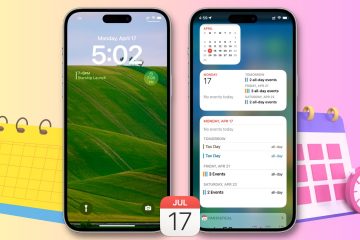Angesichts der zunehmenden Menge sensibler Informationen auf unseren Geräten ist es von entscheidender Bedeutung, dass unsere iPhones sicher und mit Sicherheitsfunktionen ausgestattet sind. Zum Glück hat Apple hier keine Kompromisse gemacht und einige praktische Funktionen bereitgestellt, um Benutzern in schwierigen Situationen zu helfen. In diesem Leitfaden gebe ich Ihnen einen Überblick über all diese wesentlichen iPhone-Sicherheits-und Notfallfunktionen, die Sie berücksichtigen müssen!
1. Medizinischen Ausweis einrichten
Das Einrichten eines medizinischen Ausweises auf Ihrem iPhone kann sich bei einem medizinischen Notfall als nützlich erweisen. Es stellt sicher, dass Sie eine schnelle und angemessene medizinische Versorgung erhalten.
Nehmen Sie zum Beispiel an, dass Sie während eines Notfalls nicht kommunizieren können. In diesem Fall kann Ihre medizinische ID schnellen Zugriff auf wichtige medizinische Informationen wie Allergien, Erkrankungen, Medikamente und Notfallkontakte bieten.
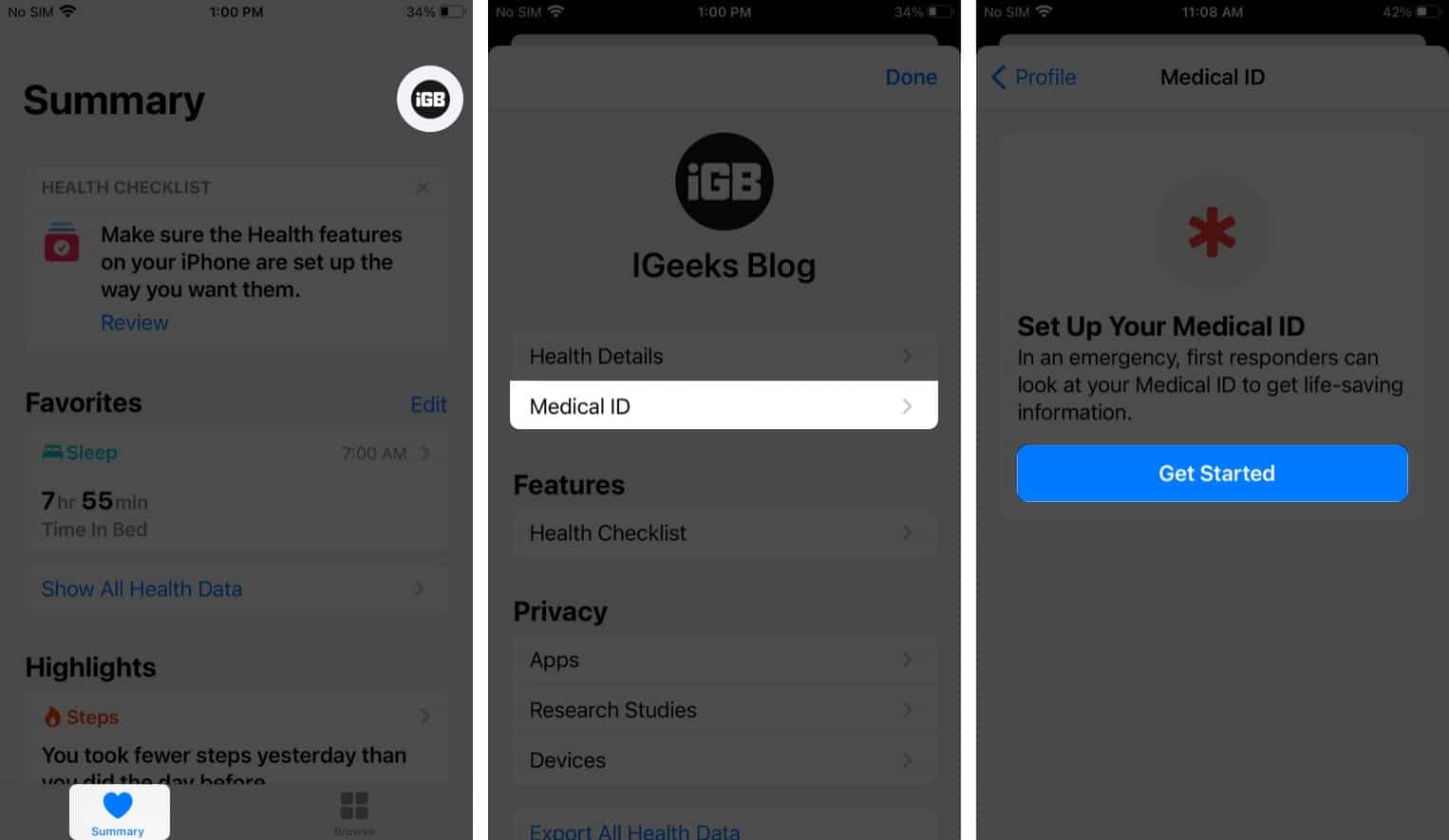
Beachten Sie, dass beim Einrichten des medizinischen Ausweises , wird empfohlen, den Zugriff auf die medizinische ID über den Sperrbildschirm auf Ihrem iPhone zu aktivieren.
2. Aktivieren Sie Find My
Sie müssen „Wo ist?“ auf Ihrem iPhone aktivieren, um es zu orten ein verlorenes Gerät und schützen Sie Ihre Daten vor Diebstahl mit der Aktivierungssperre. Sie können es auch verwenden, um Ihren Standort mit Familie und Freunden zu teilen, was anderen helfen kann, von Ihrem Notfall zu erfahren.
Sie können Ihr Gerät in den Modus”Verloren”versetzen, wenn Sie Ihr iPhone verlieren. Es sperrt Ihr Gerät, zeigt eine Nachricht mit einer Telefonnummer an, unter der Sie erreichbar sind, und zeigt den Standort Ihres Geräts auf einer Karte an.
3. Aktivieren Sie das Löschen von Daten nach mehreren fehlgeschlagenen Versuchen
Die automatische Löschfunktion auf Ihrem iPhone ist eine einfache, aber effektive Möglichkeit, Ihre Daten zu schützen, wenn Ihr Telefon verloren geht oder gestohlen wird. Es verhindert unbefugten Zugriff, schützt Ihr iPhone vor Hackern und sorgt dafür, dass Ihre Daten sicher und geschützt bleiben.
So aktivieren Sie das Löschen von Daten nach 10 fehlgeschlagenen Versuchen:
Gehen Sie zu Einstellungen→ Face ID & Passcode. Geben Sie Ihren Passcode ein. Scrollen Sie nach unten und schalten Sie Daten löschen ein → Tippen Sie auf Aktivieren.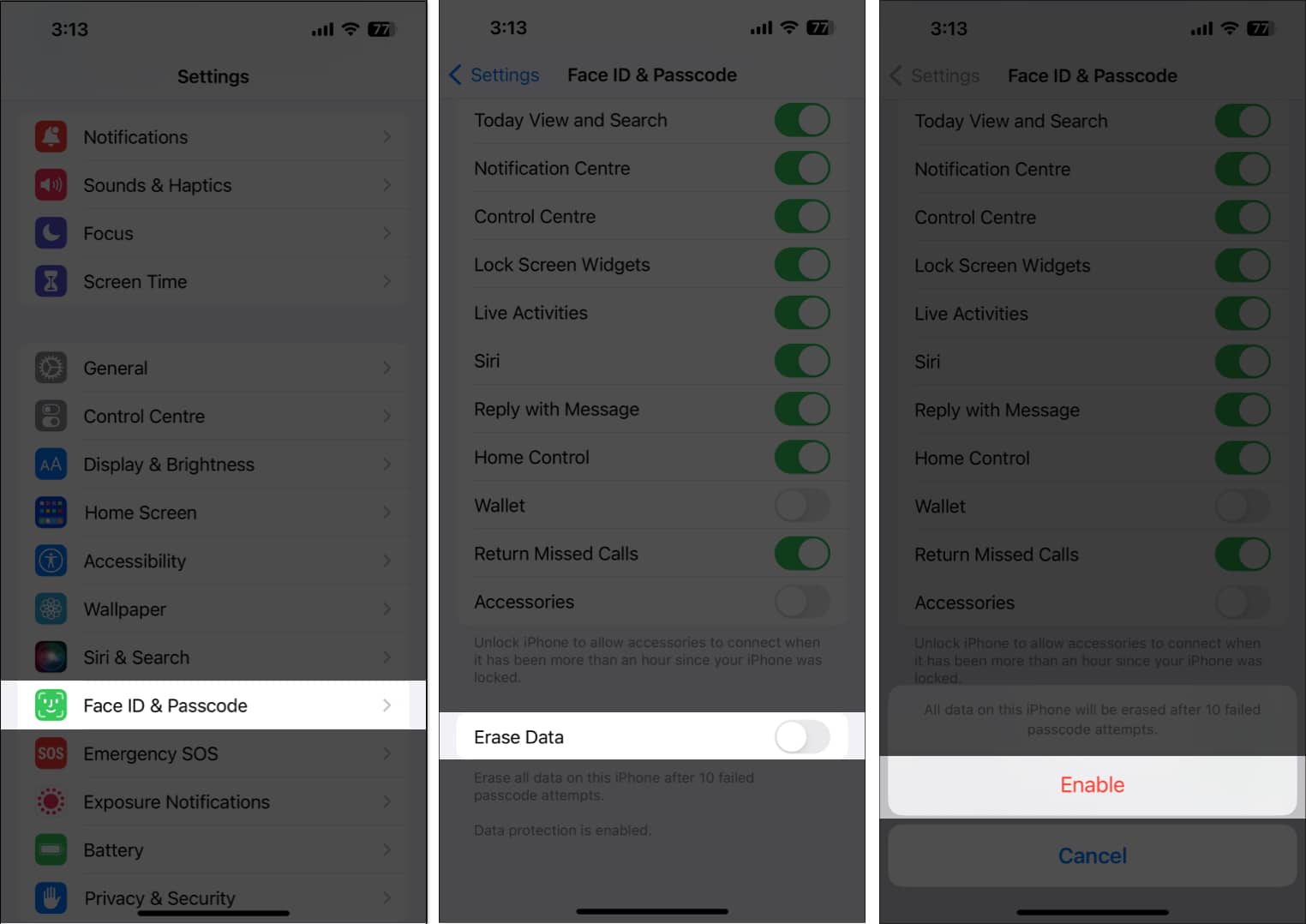
4. Sperrmodus aktivieren
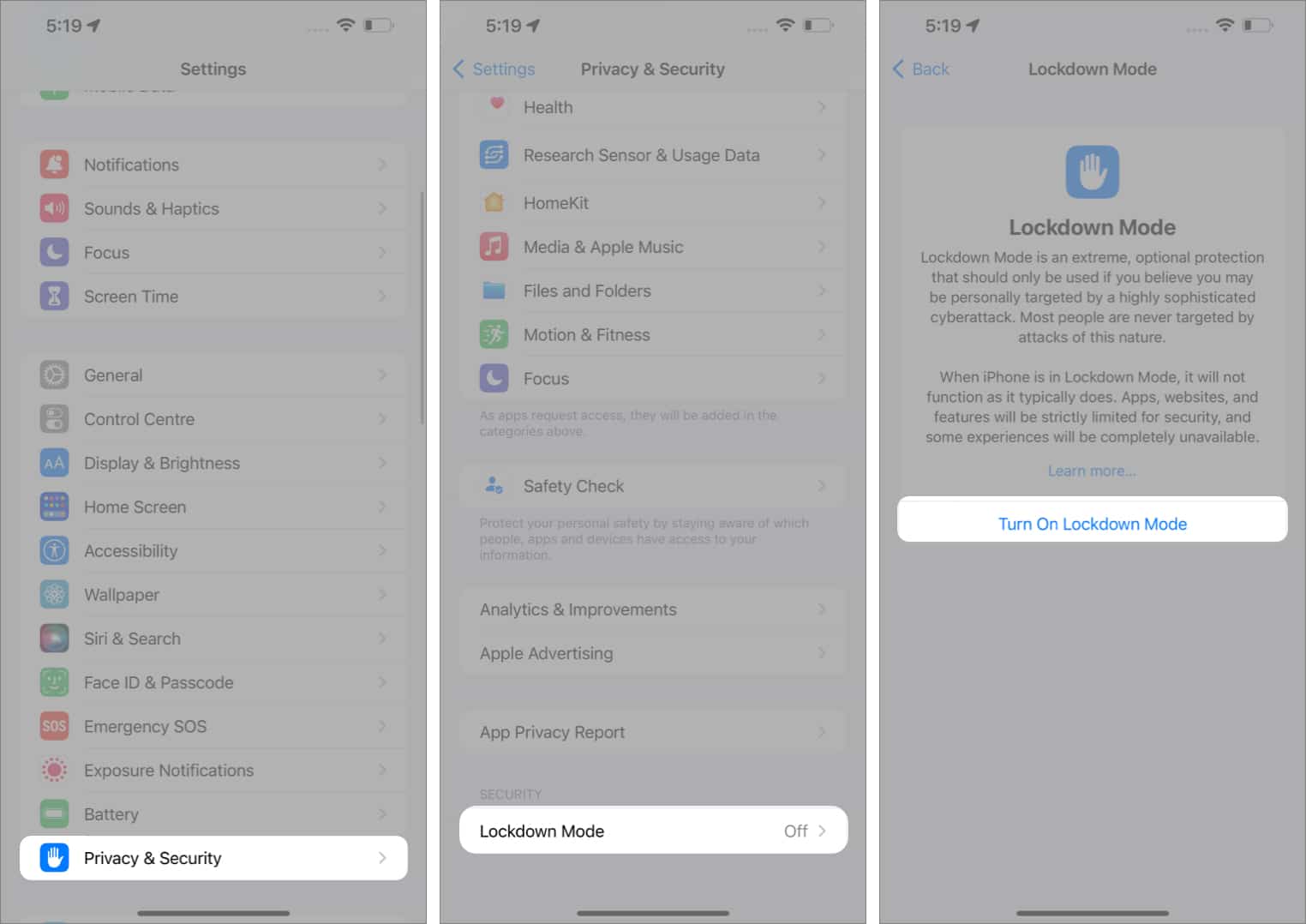
Der Sperrmodus auf dem iPhone fügt eine Sicherheitsebene zum Schutz vor komplexen digitalen Bedrohungen hinzu. Es erhöht die Sicherheit, schützt Ihre Privatsphäre und verhindert unbefugten Zugriff auf Ihr Gerät.
Nachdem Sie den Sperrmodus aktiviert haben, schränkt Ihr Gerät einige Apps, Websites und Funktionen wie Apple-Dienste, Nachrichten, FaceTime und Shared ein Alben usw. Dadurch wird die Angriffsfläche und die Ausnutzung hochgradig zielgerichteter Malware verringert.
5. Sicherheitscheck verwenden
Der Sicherheitscheck auf Ihrem iPhone ist eine Funktion zum Schutz vor häuslichen Bedrohungen. Es deaktiviert die Standortfreigabe von Find My Network, setzt die Datenschutzeinstellungen des Systems zurück, sichert den Nachrichten-und FaceTime-Zugriff und meldet sich von Ihrem iCloud-Konto ab. Außerdem können Sie eine Datenschutzprüfung durchführen und überprüfen, wer welche Informationen sehen kann, Ihren Passcode und Ihr Passwort für Ihre Apple-ID ändern usw.
Die Option”Notfall zurücksetzen”im Sicherheitscheck entzieht sofort jedem die Erlaubnis App oder beliebige Daten, um auf die Daten Ihres iPhones zuzugreifen. Tun Sie dies, wenn Sie befürchten, dass Ihr Telefon gehackt wurde oder Ihre Sicherheit in Gefahr ist. Wenn Sie sich mehr Sorgen um Ihre Privatsphäre machen, können Sie Sicherheits-Apps für Ihr iPhone verwenden.
6. Notruf SOS verwenden
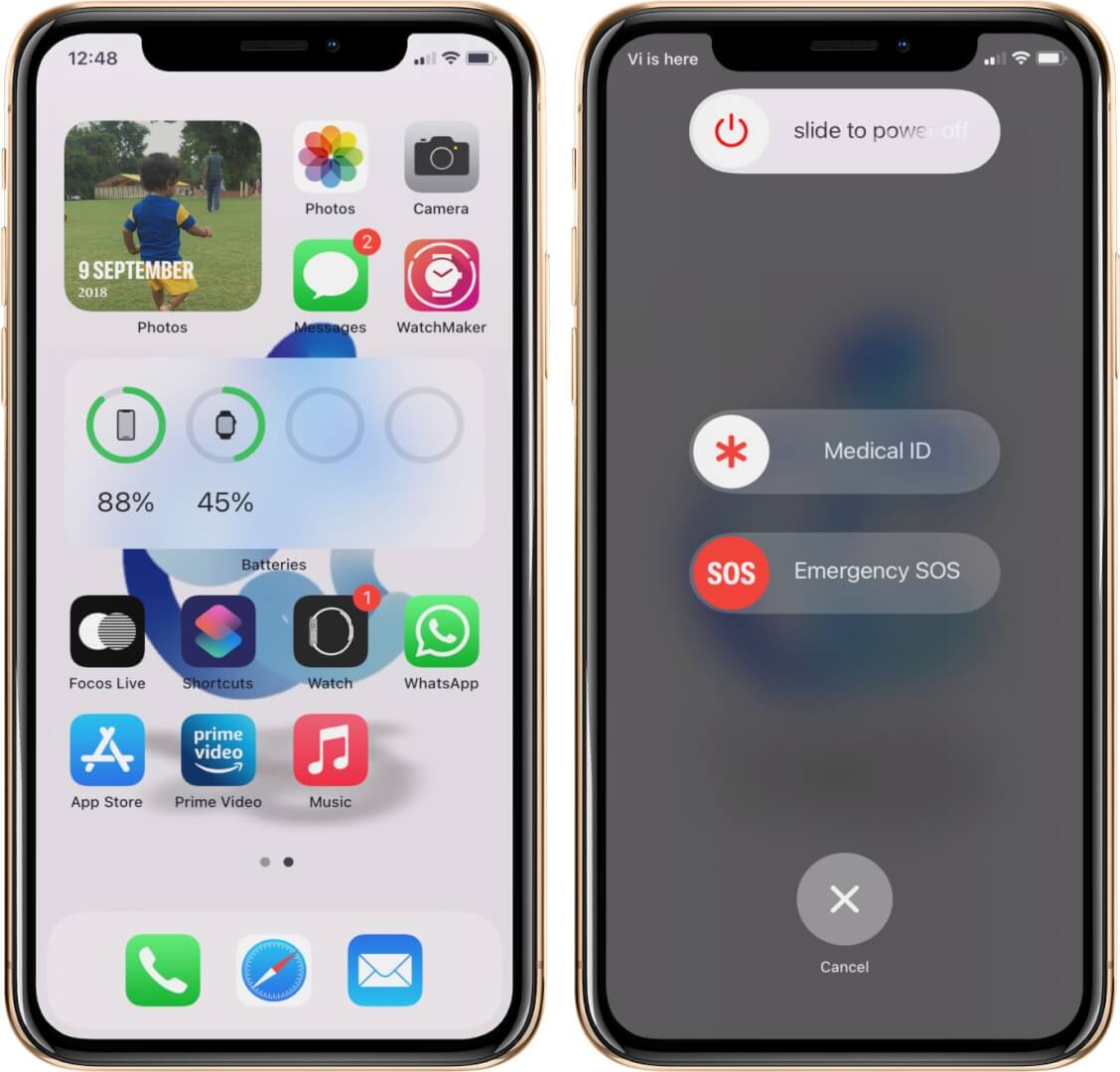
Das Notfall-SOS auf Ihrem iPhone wird zu einem unverzichtbaren Feature in einer potenziell lebensbedrohlichen Situation. Es bietet schnellen Zugriff auf Notdienste, Standortverfolgung und wichtige medizinische Informationen. So können Sie schnell und angemessen versorgt werden. Sie können 911 oder Ihre örtliche Notrufnummer anrufen, indem Sie die Seitentaste fünfmal drücken.
Es funktioniert auch, wenn Ihr Telefon gesperrt ist. Wenn Sie Emergency SOS verwenden, teilt Ihr iPhone außerdem Ihren Standort mit Ihren Notfallkontakten. Wenn Sie sich an einem verlassenen Ort ohne Netzabdeckung befinden, können Sie außerdem Notfall-SOS über Satellit auf Ihrem iPhone 14 verwenden.
7. Verschlüsseln Sie Ihre Notizen
Es ist wichtig, vertrauliche Notizen auf Ihrem iPhone zu sperren. In iOS 16 können Sie Ihre Gesichts-ID verwenden, um Ihre Notizen zu verschlüsseln. Zuvor gab es eine Option, ein anderes Passwort anstelle Ihres Passcodes festzulegen, um die Sicherheit zu erhöhen. Die biometrische Authentifizierung hat jedoch zusammen mit einer besseren Sicherheit zusätzlichen Komfort gebracht.
8. Sicherheitsupdates automatisch installieren
Rapid Security Responses ist ein iOS-Sicherheitspatch zum Schutz Ihres iPhone vor schwerwiegenderen Schwachstellen. Es bekämpft auch anfällige physische Peripheriegeräte und angreifbare Systemdateien.
Sie können die Installation dieser Updates automatisieren, indem Sie wie folgt vorgehen:
Öffnen Sie Einstellungen → Allgemein. Dann gehen Sie zu Software-Update → Automatische Updates. Aktivieren Sie Sicherheitsantworten und Systemdateien. 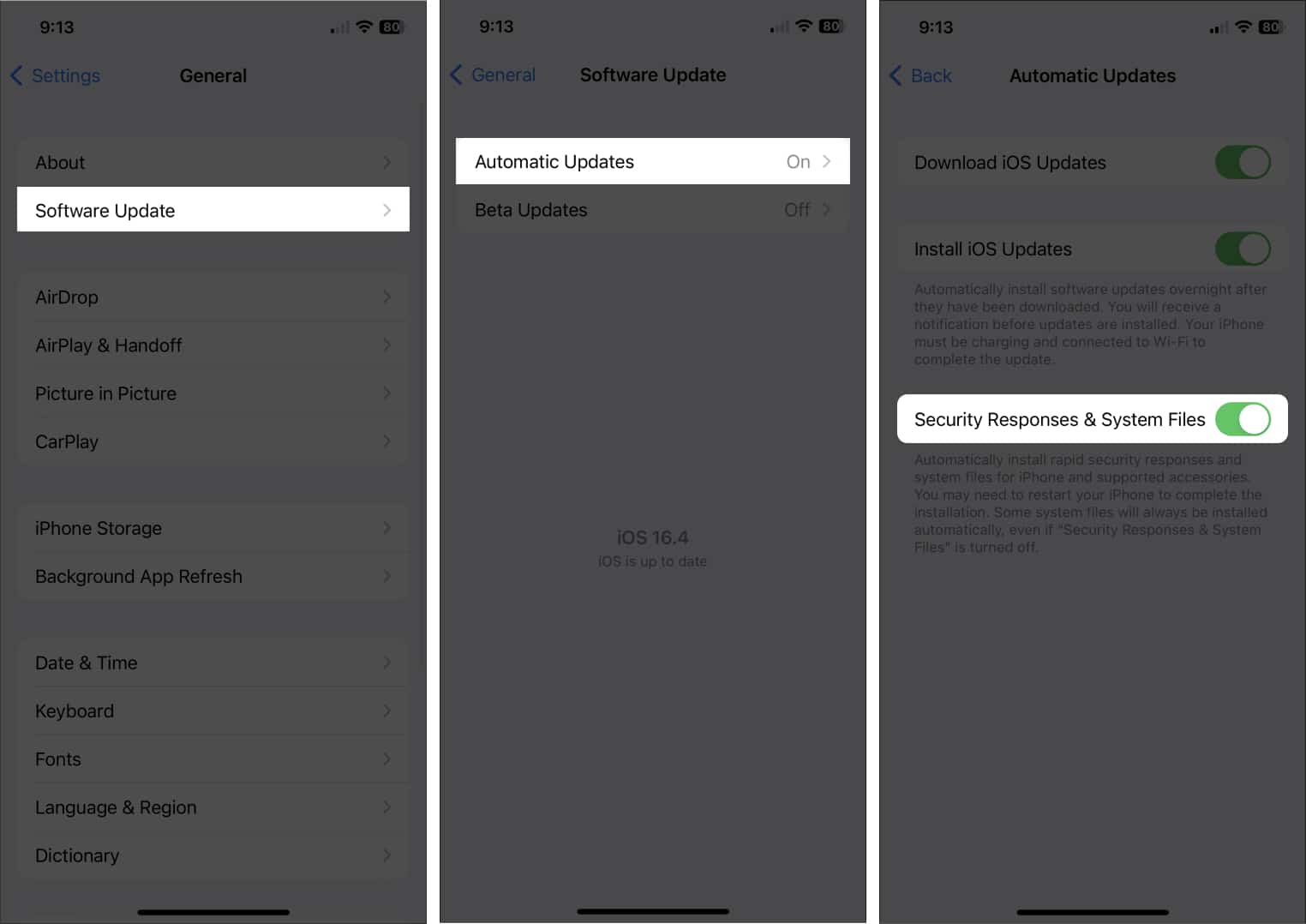
9. Passkeys für Apps und Websites

Passkeys auf dem iPhone ist ein System zum Ersetzen von Passwörtern zum Schutz vor Datenschutzverletzungen, Phishing-Betrug und Angriffen zum Knacken von Passwörtern. Es verwendet unterschiedliche öffentliche und private Schlüssel für jedes Konto.
Wenn Sie diese Funktion verwenden, wird es also schwierig, in Passkey-geschützte Konten einzudringen, da der private Schlüssel verborgen ist und eine biometrische Identifizierung erfordert. Sie können von Ihren Apple-Geräten auf Passkeys zugreifen, da diese mit iCloud synchronisiert werden.
10. Sicherheitsschlüssel für Apple-ID
Wenn Sie beim Schutz Ihrer Apple-ID noch einen Schritt weiter gehen möchten, benötigen Sie einen Sicherheitsschlüssel, um sich bei Ihrer Apple-ID anzumelden. Es stoppt Phishing und nicht autorisierte Anmeldeversuche.
Nachdem Sie diese Funktion aktiviert haben und versuchen, sich auf einem anderen Gerät anzumelden, online auf Ihr Konto zuzugreifen oder Ihr Apple-ID-Passwort zu ändern, benötigen Sie Sicherheitsschlüssel anstelle von Zwei-Faktor-Verifizierungscodes.
p>
Sie können jeden von der FIDO Association genehmigten Sicherheitsschlüssel erhalten, wie Yubico-oder NFC-Schlüssel. Halten Sie jedoch immer zwei Schlüssel als Backup bereit, wenn Sie einen verlieren.
11. Advanced Data Protection für iCloud verwenden
Um Ihre iCloud-Daten zu schützen, hat Apple eine weitere Sicherheitsfunktion namens Advanced Data Protection eingeführt. Es bietet End-to-End-Datenverschlüsselung für Sprachnotizen, Verknüpfungen, Safari-Lesezeichen, Wallet-Pässe, Notizen, Bilder und Erinnerungen. Bisher hatten nur wenige Dateien und Daten dieses Sicherheitsprotokoll. Ich empfehle dringend, erweiterten Schutz zu erhalten.
12. AirDrop-Zeitlimit ändern
AirDrop eignet sich hervorragend für die schnelle Dateiübertragung. Aber Sie können wie immer unerwünschte Dateien von Personen in der Nähe erhalten. Um dies zu verhindern, können Sie auswählen, nur von Kontakten zu empfangen, oder Sie können die Funktion nur 10 Minuten lang aktiviert lassen.
Gehen Sie zu Einstellungen→ Allgemein →AirDrop. Wählen Sie Alle für 10 Minuten aus.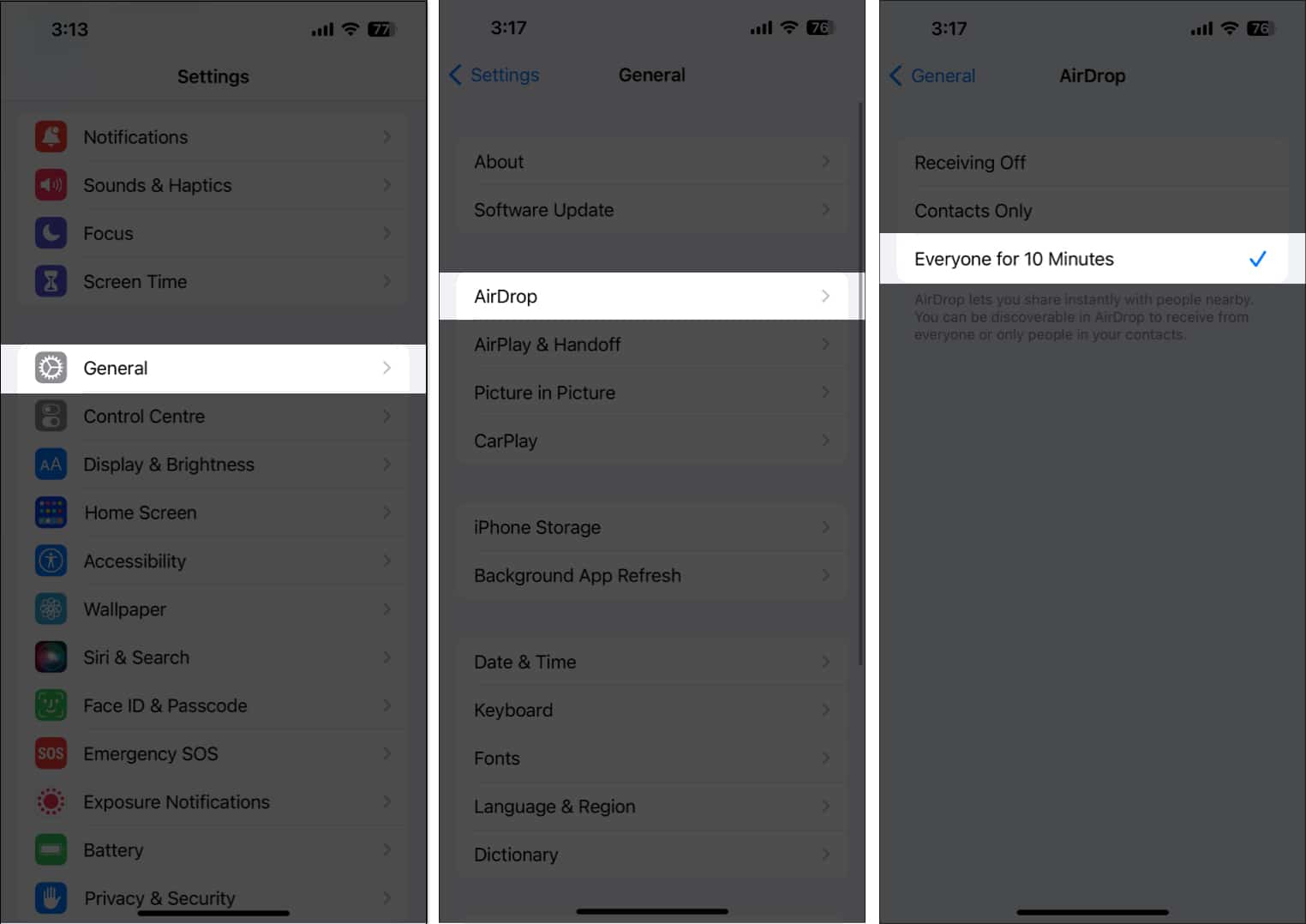
Wenn Sie nun 10 Minuten lang inaktiv sind, wird AirDrop deaktiviert. Sie müssen AirDrop für Personen, die sich nicht in Ihrer Kontaktliste befinden, manuell aktivieren.
13. Verbergen Sie Ihre persönliche E-Mail-Adresse
Meine E-Mail-Adresse verbergen ist eine Sicherheitsfunktion des iCloud+-Dienstes. Damit können Sie einzigartige, zufällige E-Mail-Adressen erstellen, die an Ihr E-Mail-Konto weitergeleitet werden. Daher können Sie E-Mails senden, Formulare einreichen oder sich auf Websites anmelden, ohne Ihre E-Mail-Adresse preiszugeben.
14. Verwenden Sie iCloud Private Relay
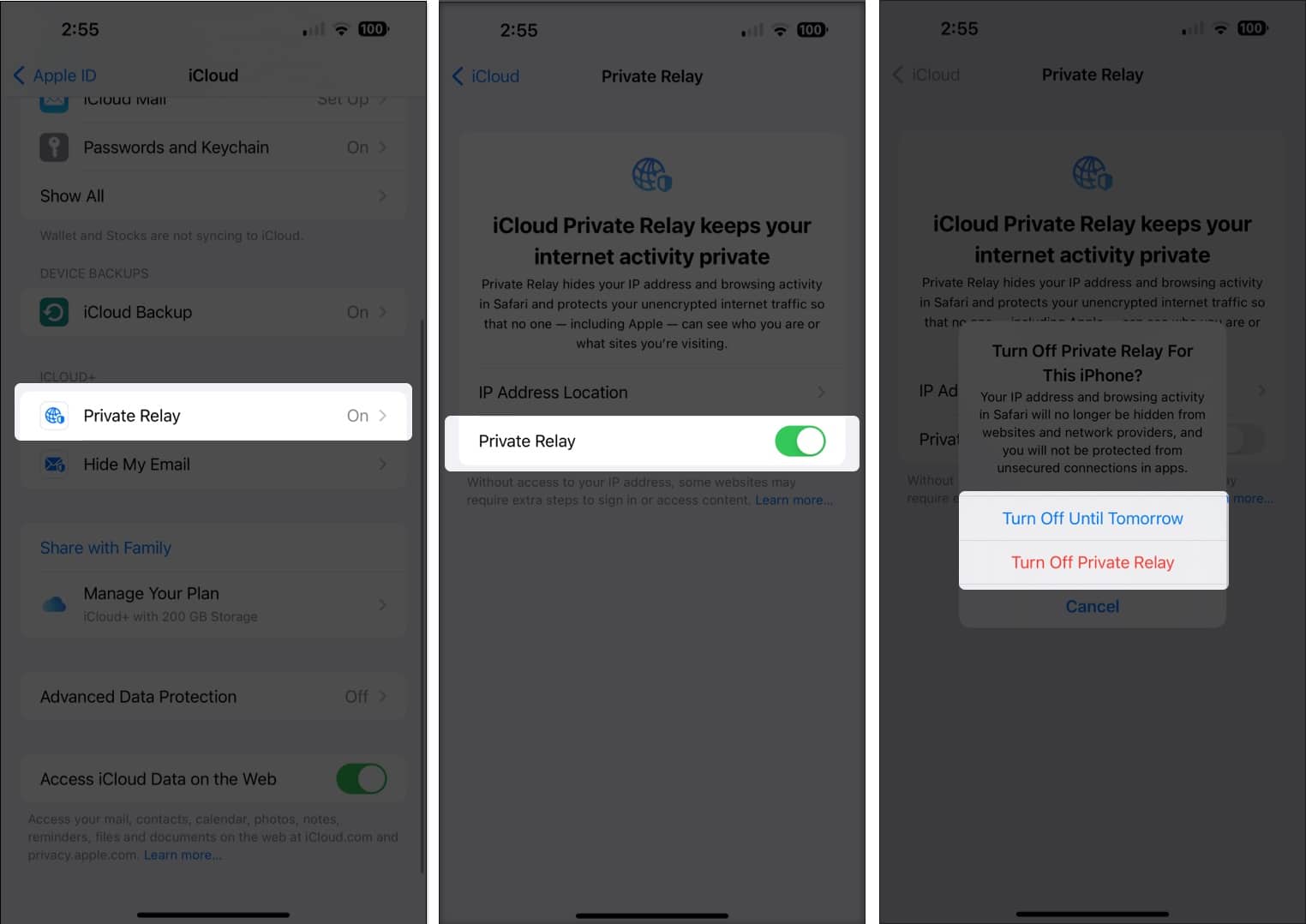
Mit iCloud Private Relay können Sie verhindern, dass Websites Sie verfolgen. Es stellt sicher, dass niemand, nicht einmal Apple, Ihre Identität und die von Ihnen auf Safari angezeigten Websites kennen kann. Ihre Anfragen werden über zwei getrennte, sichere Internet-Relays geleitet. So können Sie sicher im Internet surfen und Ihre Privatsphäre wahren.
Wenn diese Funktion aktiviert ist, funktionieren einige Websites manchmal nicht richtig. Daher sollten Sie iCloud Private Relay vorübergehend auf Ihrem iPhone deaktivieren.
15. Verbergen Sie Ihre IP-Adresse
Apple hat diese iPhone-Sicherheitseinstellung aufgrund der zunehmenden Datenausbeutung und der täglichen Zunahme bösartiger Werbenetzwerke integriert. Darüber hinaus können Sie beim Surfen in Safari Ihre IP-Adresse verbergen und Ihre Informationen vor Datenschutzverletzungen schützen.
16. Kontrollieren Sie das App-Tracking
Gemäß Apples App-Tracking-Transparenz muss jede Website und App die Erlaubnis zum Zugriff auf Ihre Daten einholen. Sie können die Berechtigungen auch später ändern oder Apps daran hindern, Sie auf Ihrem iPhone zu verfolgen.
Nutzen Sie die Notfall-und Sicherheitsfunktionen auf Ihrem iPhone!
Die iPhone-Sicherheitseinstellungen können Ihre Daten im Notfall sicher und vorbereitet halten. Es ist wichtig, dass Sie Ihr iPhone auf dem neuesten Stand halten und die Sicherheitsrisiken bei der Nutzung öffentlicher Wi-Fi-Netzwerke oder beim Herunterladen von Apps aus nicht vertrauenswürdigen Quellen kennen. Verwenden Sie andere Sicherheitsfunktionen in iOS 16? Lass es mich in den Kommentaren unten wissen. Ich werde es in der Tat überprüfen!
Erkunden Sie mehr…